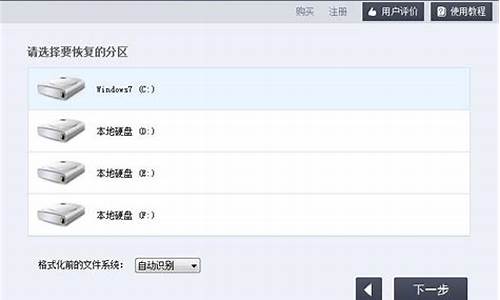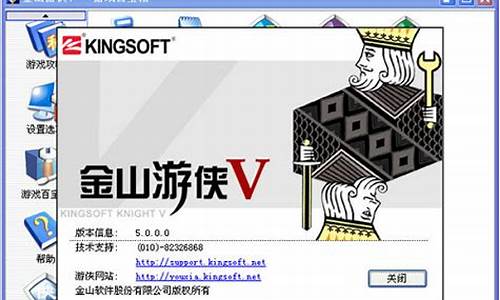您现在的位置是: 首页 > 电脑故障 电脑故障
技嘉主板老式bios设置u盘启动教程_技嘉主板老式bios设置u盘启动教程视频_2
ysladmin 2024-07-15 人已围观
简介技嘉主板老式bios设置u盘启动教程_技嘉主板老式bios设置u盘启动教程视频 作为一名AI机器人,我可以提供与技嘉主板老式bios设置u盘启动教程相关的各种信息和建议,包括最新的研究成果和实践经验。1.技嘉主板怎么设置U盘启动
作为一名AI机器人,我可以提供与技嘉主板老式bios设置u盘启动教程相关的各种信息和建议,包括最新的研究成果和实践经验。
1.技嘉主板怎么设置U盘启动
2.技嘉主板bios如何设置usb启动(技嘉主板bios设置关机usb供电)
3.技嘉主板怎么设置从U盘启动
4.技嘉主板u盘装系统怎么设置u盘启动?
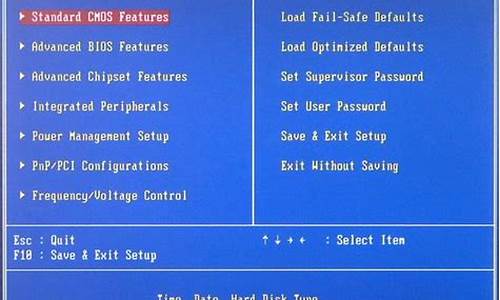
技嘉主板怎么设置U盘启动
1、把u盘插入电脑,然后将电脑开机,按下开机键后用手指连续按键盘del键,等待电脑进入BIOS页面。2、在计算机BIOS设置页面中,用左右键控制选择“BIOS 功能”项目,再用上下键选择“启动优先权#1”选项,然后按键盘回车键进入。
3、然后点击当前页面,输入已识别的usb启动盘,按enter键将usb闪存驱动器调试为第一个启动项,如下图。
4、接下来,按键盘F10并选择弹出页面上“是”的按钮。保存设置
5、然后计算机将自动重新启动,重新启动后将自己从USB启动。
技嘉主板bios如何设置usb启动(技嘉主板bios设置关机usb供电)
技嘉主板设置u盘启动的方法1
方法/步骤:
1、开机按键盘键进入bios主界面,切换至Advanced BIOS Features选项,按回车进入子菜单,如图所示:
2、在子菜单内,选择第一项Hard Disk Boot Priority,并按回车进入下级子菜单,如图所示:
3、在这个界面里,选择USB-HDD0:Apacer AH320-86B这一项,这一项就是u盘的名称,当然,你需要先把你的u盘插在电脑上,这里才能显示,如图所示:
注意:可能由于bios版本不同,这里的选项也会有所不同。
4、然后用“+,-”键,把u盘移到最上面,让它成为第一个,这样它就成为了第一启动项,如图所示:
5、返回到上一级菜单,然后选择First Boot Device这一项,按回车进入到子菜单。这时会弹出一个小窗口,在里面选择USB-HDD这一项,然后按回车确定,如图所示:
注意:这里也可能由于bios版本不同导致选项有所不同。如果没有USB-HDD这一项,可以试着用HardDisk这一项代替试试。
技嘉主板设置u盘启动的方法2一、用热键快捷方式启动:
1、开机启动电脑,进入标志画面,在屏幕最下一行会有提示,按F12进入快捷启动菜单,因为这个画面显示的时间会特别短,所以要迅速按下F12键,可以一开机就按,免得错过时机。
2、按了F12以后,马上会弹出一个快捷启动菜单窗口,里面有几个选项,如果 你的U盘已经插上了,这里会出现你U盘的名称,选择U盘名称,按Enter键,即可进行U盘启动,如果想要光驱启动,而且你的电脑上有光驱,这里也会显示光驱名称,选择即可进入光驱启动。
UEFI BIOS的快捷启动U盘或光盘的方式是不是很方便,很快捷。
二、用传统方式设置BIOS从U盘或光盘启动步骤:
1、开机到标志画面,这时就要选择Del这个按键了,这个键一般在键盘上的右下侧,按它就可以进入BIOS设置主界面。如图。
2、由于UEFI是一种新BIOS,可以支持中文语言,这样就大大方便对英文不太了解的人进行设置BIOS,在主界面右上角的位置有一个按钮,英文为“Language”,点击它,打开一个窗口,选择里面的“简体中文”,主界面就变成中文的了。
3、然后用左右方向键,移到“BIOS功能”这一项来, 我们要在这个选项下面进行U盘或光盘的启动设置。
4、选择最上面这一项“启动优先权 #1”,然后按Enter键,会弹出一个窗口,在这里就可以看到U盘的名称,这个是以TOSH.。开头,有的U盘是以king.。开头。
5、若电脑上有光驱,在这里也会显示,如果要从光盘启动,就在这里选择光驱的名称,选择好以后,按Enter键进行确定。
6、当按了Enter确定键之后,退出小窗口,U盘就已经被选定成为了第一优先启动的.项。如图。
7、最后的工作就是要保存设置了,你可以到主界面的“储存并离开”的选项下面去设置保存,还有一个更直接的方法是,直接按F10,就可以快捷地进行保存并退出,这两项功能都是一样的,在弹出的窗口中按“是”,这样,UEFI设置从U盘或光盘的启动方法就完成了。
设置技嘉老式BIOS从U盘或光盘启动步骤:
1、开机按Del键进入BIOS主界面,选择第二项Advanced BIOS Features,中文意思是“高级BIOS功能项”,按Enter进入子菜单。
2、在子菜单内,选择第一项Hard Disk Boot Priority,其中文意思是“硬盘启动顺序”,主要功能是设置从哪一组硬盘启动,按Enter键,再进入下级子菜单。
3、在这个界面里,选择USB-HDD0:Apacer AH320-86B这一项,这一项就是U盘的名称,当然,你必须先把你的U盘插在电脑上,这里才能显示。
注意:可能由于BIOS版本不同,这里的选项也会有所不同。
4、然后用上下方向键,把U盘移到最上面,让它成为第1个,这样,它就成为了第一启动项,然后按Enter确定。
5、返回到上一级菜单,然后选择First Boot Device这一项,中文意思是“第一启动盘”,按Enter进入到子菜单。这时会弹出一个小窗口,在里面选择USB-HDD这一项,然后按Enter确定。
注意:这里也可能由于BIOS版本不同导致选项也会有所不同。如果没有USB-HDD这一项,可以试着用Hard Disk这一项代替试试。
6、最后必须对所有设置进行保存,可以选择BIOS主界面的Save & Exit Setup进行保存,还有一个方法,可能直接按F10进行保存,这时会弹出一个保存并退出的确认窗口,按Enter确定即可。
注意事项
虽然同一品牌,但是BIOS版本不一样,所以里面的选项会有一些差别,可根据自已主板说明书具体进行设置操作。
你的U盘必须先在自已的电脑试一试,看是否兼容,如果不兼容,可能不能被BIOS检测到,甚至可能引起蓝屏。
以上就是技嘉主板bios设置从U盘或光盘启动的方法,有遇到同样问题的朋友不妨按照以上方法试试!
技嘉主板怎么设置从U盘启动
对于要想装系统的网友,进BIOS是一难关,本文介绍技嘉主板是怎样在BIOS中设置从Usb盘或光盘启动的步骤与方法,在这里,将重点说一说新式技嘉主板BIOS设置从U盘或光盘启动的方法,还会顺便介绍一下老式BIOS的设置方法与步骤。
目前,技嘉新款的主板基本支持中文“BIOS”菜单,接下来装机吧小编为大家讲述一下怎么把新款技嘉主板的第一启动设置为“U盘启动”。
如下图,技嘉主板中英文切换只需要点击右上角的”简体中文”切换按钮即可。
1.开机进入第一界面时马上按“DEL”,如下图
2.进入菜单按“左右方向键”切换到BIOS功能,如下图,然后选择“启动优先权#1”,按回车进入
3.进入后会弹出如下图菜单,然后选择启动优先权选为“U盘”,按回车确定。
装机吧小编选的是“TOSHIBA”即东芝的U盘,
温馨提示:U盘启动盘需在开机前插入电脑的USB口中
4.此时,第一启动项已变为U盘了!如下图
5.最后按”F10”,弹出如下图菜单,选择“是”储存并退出!
此外还有个比较简单的方法:使用启动热键来设置启动项
如下图,开机进入第一界面时迅速按“F12”,
然后弹出如下图菜单,选择你的U盘,如小编的是“Kingston”的!
最后按“F10”保存并退出即可。
PS:不同型号主板的设置方法可能有差异,具体请依官方参数为准,如本教程不适用于你所使用的主板,请百度搜索相关教程查阅,或扫描添加装机吧微信,直接回复数字“301”推送阅读通用全能版设置教程。感谢你对“装机吧”的支持!
技嘉主板bios设置usb启动:老式BIOS的设置方法与步骤
1,开机按Del键进入BIOS主界面,选择第二项Advanced BIOS Features,中文意思是“高级BIOS功能项”,按Enter进入子菜单。
2,在子菜单内,选择第一项HardDiskBootPriority,其中文意思是“硬盘启动顺序”,主要功能是设置从哪一组硬盘启动,按Enter键,再进入下级子菜单。
3,在这个界面里,选择USB-HDD0:Apacer AH 320-86B这一项,这一项就是U盘的名称,当然,你必须先把你的U盘插在电脑上,这里才能显示。
注意:可能由于BIOS版本不同,这里的选项也会有所不同。
4,然后用上下方向键,把U盘移到最上面,让它成为第1个,这样,它就成为了第一启动项,然后按Enter确定。
5,返回到上一级菜单,然后选择FirstBootDevice这一项,中文意思是"第一启动盘",按Enter进入到子菜单。这时会弹出一个小窗口,在里面选择USB-HDD这一项,然后按Enter确定。
注意:这里也可能由于BIOS版本不同导致选项也会有所不同。如果没有USB-HDD这一项,可以试着用HardDisk这一项代替试试。
6,最后必须对所有设置进行保存,可以选择BIOS主界面的SaveExitSetup进行保存,还有一个方法,可能直接按F10进行保存,这时会弹出一个保存并退出的确认窗口,按Enter确定即可。
王者之心2点击试玩
技嘉主板u盘装系统怎么设置u盘启动?
技嘉主板BIOS设置。
技嘉主板BIOS设置。
1、将电脑进行开机,在开机的一瞬间并跳出技嘉的标志界面按“F12”键,即可进入技嘉主板BIOS界面中。
2、技嘉主板BIOS设置从U盘启动的主要方法如下:启动计算机时,当屏幕上出现提示时,快速按F12键进入快速启动菜单。
3、当出现图1画面时,按下Delete(或者Del)键不放手直到进入BIOS(基本输入/输出系统)设置,如下图上图是AWARDBIOS设置的主菜单。最顶一行标出了Setup程序的类型是AwardSoftware。项目前面有三角形箭头的表示该项包含子菜单。
4、技嘉bios中文界面设置方法:打开技嘉主板BIOS设置界面,按F2进入BIOS设置界面;在“AdvancedBIOSFeatures”项中,将“Language”项设置为“Chinese(Simplified)”;保存设置后重启,即可看到BIOS界面变成中文界面。
技嘉主板u盘装系统怎么进行bios设置的方法
技嘉主板u盘装系统怎么进行bios设置的方法
1、技嘉主板BIOS设置从U盘启动的主要方法如下:首先,启动计算机时,当屏幕上出现提示时,快速按F12键进入快速启动菜单,如下图所示。
2、打开小白一键重装系统软件,退出杀毒软件,等待软件检测本地环境完成后进入主界面,然后将U盘插入电脑,点击制作系统,开始制作u盘启动盘。
3、把u盘插入电脑,然后将电脑开机,按下开机键后用手指连续按键盘del键,等待电脑进入BIOS页面。
4、电脑开机按Del键进入技嘉主板BIOS设置界面,然后移动光标选择第二项AdvancedBIOSFeatures回车确认,进入高级BIOS功能界面。
5、技嘉主板进入BIOS的键位是的delte键,一直不停地按进入BIOS。进入BIOS之后,按住左右键切换到BIOS功能选项。然后选择“启动优先权#1”,点击回车键进入。然后将U盘设为第一启动项,点击回车确定。
技嘉主板,怎么设置U盘为第一启动项?电脑设置开机启动项方法
技嘉主板,怎么设置U盘为第一启动项?电脑设置开机启动项方法
1、首先,一直不停地按delte键,进入技嘉主板的BIOS。进入BIOS之后,按键盘上的方向键就可以切换到BIOS的功能菜单。这里选择“启动优先权#1”,敲击回车就可以打开。这里我们将U盘设置为默认的第一启动项,敲击回车确定。
2、技嘉主板进入BIOS的方法是连续点击Delete键。首先将U盘插入电脑,接着将电脑开机,在开机界面出现时连续点击Delete键则会进入BIOS设置界面。
3、开机按Del键进入该BIOS设置界面,选择高级BIOS设置:AdvancedBIOSFeatures。高级BIOS设置(AdvancedBIOSFeatures)界面,首先选择硬盘启动优先级:HardDiskBootPriority。
4、技嘉主板进入BIOS的键位是的delte键,一直不停地按进入BIOS。进入BIOS之后,按住左右键切换到BIOS功能选项。然后选择“启动优先权#1”,点击回车键进入。然后将U盘设为第一启动项,点击回车确定。
5、设置U盘启动的方法:将制作好的启动U盘插入电脑USB接口,开机或重新启动,按下启动热键F12;在弹出的启动项界面,按上下方向键选择U盘选项,一般为带USBFlash、USBStorage、USBHDD的选项,按Enter键进入。
技嘉主板G31,如何设置U盘启动?
技嘉主板G31,如何设置U盘启动?
开机按Del键进入该BIOS设置界面,选择高级BIOS设置:AdvancedBIOSFeatures。高级BIOS设置(AdvancedBIOSFeatures)界面,首先选择硬盘启动优先级:HardDiskBootPriority。
把u盘插入电脑,然后将电脑开机,按下开机键后用手指连续按键盘del键,等待电脑进入BIOS页面。
技嘉主板进入BIOS的键位是的delte键,一直不停地按进入BIOS。进入BIOS之后,按住左右键切换到BIOS功能选项。然后选择“启动优先权#1”,点击回车键进入。然后将U盘设为第一启动项,点击回车确定。
技嘉主板进入BIOS的方法是连续点击Delete键。首先将U盘插入电脑,接着将电脑开机,在开机界面出现时连续点击Delete键则会进入BIOS设置界面。
技嘉主板怎么设置U盘启动?
技嘉主板怎么设置U盘启动?
1、技嘉主板进入BIOS的方法是连续点击Delete键。首先将U盘插入电脑,接着将电脑开机,在开机界面出现时连续点击Delete键则会进入BIOS设置界面。
2、技嘉主板进入BIOS的键位是的delte键,一直不停地按进入BIOS。进入BIOS之后,按住左右键切换到BIOS功能选项。然后选择“启动优先权#1”,点击回车键进入。然后将U盘设为第一启动项,点击回车确定。
3、技嘉主板u盘启动按F12启动热键才可以进入bios页面,在电脑启动时出现技嘉的LOGO就要立马按启动键来进入即可。这时候会跳出启动菜单选择框,按↓方向键选择识别到的U盘,比如KingstonDT,按回车即可从u盘启动。
4、对于技嘉主板,通常需要在启动时按下F12键进入启动菜单,然后选择U盘启动选项开始启动过程。
使用启动热键或者BIOS设置usb启动一、使用启动热键一键设置U盘启动的方法:
1、将制作好的U教授启动U盘插入电脑USB接口,开机或重新启动,按下对应的启动热键,比如F12;
2、在弹出的启动项界面,按↑↓方向键选择U盘选项,一般为带USB Flash、USB Storage、USB HDD的选项,按Enter键进入;
3、这时电脑就会进入到U盘启动盘安装系统主界面。
二、BIOS设置usb启动步骤
1、如果不支持启动热键,则插入U盘,重启不停按Del、F2、F1、F8等按键进入BIOS,不同品牌电脑开机进BIOS界面方法;
2、如果是以下界面,选择Advanced BIOS Features回车;
3、选择Hard Disk Boot Priority回车;
4、选择USB-HDD按加减号、F5/F6或PageUP/PageDown,移动到第一位置,按F10回车重启;
5、如果是以下界面,切换到Boot或Startup,选择Hard Drive BBS Priorities回车;
6、选择Boot Option #1回车,选择U盘选项,回车;
7、按ESC返回,再选择Boot Option #1回车,选择U盘选项,回车,按F10保存重启。?
好了,关于“技嘉主板老式bios设置u盘启动教程”的讨论到此结束。希望大家能够更深入地了解“技嘉主板老式bios设置u盘启动教程”,并从我的解答中获得一些启示。